Мазмұны
Осы уақытқа дейін Excel бағдарламасында ашылмалы тізімдерді жасау жолын қарастырдық. Бүгін мен Excel бағдарламасында бірнеше таңдаулары бар ашылмалы тізімді жасау жолын көрсетемін .
Тәжірибе жұмыс кітабын жүктеп алу
Тәжірибе жұмыс кітабын осы жерден жүктеп алуға болады.
Бірнеше таңдау арқылы ашылмалы тізім жасау.xlsm
Бірнеше таңдаулары бар Excel бағдарламасында ашылмалы тізім жасаудың қадамдық процедуралары
Мұнда бізде Кітап аты бағаны бар деректер жинағы бар, онда кейбір кітап атаулары бар. Біздің бүгінгі мақсатымыз бірнеше таңдауды қабылдайтын осы деректер жиынына негізделген ашылмалы тізімді жасау болып табылады. Төмендегі бөлімде қадамдық процедураларды көрсетемін.
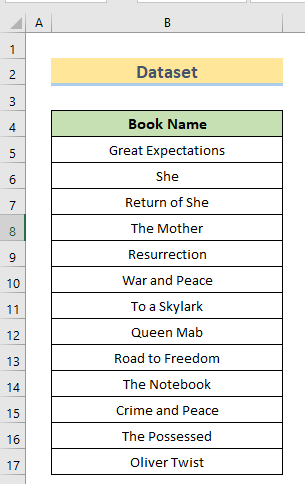
1-ҚАДАМ: Деректерді тексеруді пайдалану арқылы ашылмалы тізім жасау
Құру үшін бірнеше таңдаулары бар ашылмалы тізім үшін алдымен ашылмалы тізім жасауымыз керек. Процедураларды қарастырайық.
- Біріншіден, ашылмалы тізім жасағыңыз келетін ұяшықты таңдаңыз. Мен D5 ұяшығын таңдадым.

- Кейін, Деректер қойындысына өтіп, Деректерді тексеру таспадан.

- Содан кейін Деректерді тексеру терезесінен Тізім параметрін таңдаңыз. Рұқсат ету бөлімінде және деректерін тізімге қосқыңыз келетін диапазон ұяшықтарын Көз өрісіне жазыңыз.
- Балама ретінде, түймесін басуға болады. Көз бөліміндегі шағын жоғары көрсеткіні таңдап, таңдаңызжұмыс парағындағы деректер ауқымы.
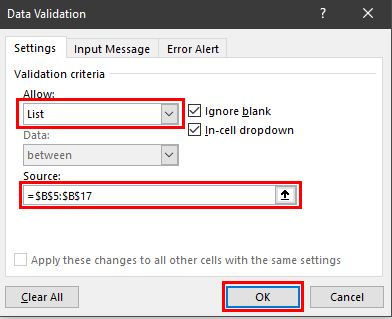
- Соңында D5 ұяшығында жасалған ашылмалы тізімді көреміз.

Ұқсас оқулар:
- Excel бағдарламасында ашылмалы тізімді қалай жасауға болады (тәуелсіз және тәуелді )
- Excel бағдарламасында ашылмалы тізімнен бірнеше таңдау жасау (3 әдіс)
- Excel бағдарламасында тәуелді ашылмалы тізімді қалай құруға болады
- Excel бағдарламасында бірнеше бағандарда ашылмалы тізім жасау (3 жол)
2-ҚАДАМ: VBA коды арқылы бірнеше таңдауды қабылдау үшін ашылмалы тізімді қосу
Біз ашылмалы тізімді жасап қойдық. Енді бірнеше таңдау үшін ашылмалы тізімді дайындау уақыты келді. Мен тізімді бірнеше таңдауды қабылдауға қосу үшін 2 VBA кодын қолданамын. Біреуі деректердің қайталануын қабылдайды, ал екіншісі деректердің қайталануын қабылдамайды.
1-жағдай: Қайталанатын бірнеше таңдауға арналған VBA коды
Бұл бөлімде мен жолды көрсетемін. деректердің қайталануын алатын бірнеше таңдаулары бар ашылмалы тізім жасау үшін.

Рәсімдерді қарастырайық.
- Біріншіден, VBA терезесін ашу үшін ALT + F11 басыңыз.
- Одан кейін Project Explorer таңдаңыз. Сондай-ақ екі – тапсырманы орындағыңыз келетін парақта түймесін басыңыз.
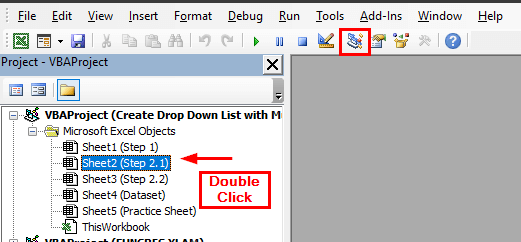
- Бір уақытта Код терезесі ашылады.
- Содан кейін оған келесі кодты жазыңыз.терезе.
6306

- Соңында, жұмыс парағына қайта оралыңыз және сол элементтің қайталануы бар ашылмалы тізімнен бірнеше элементтерді таңдай аламыз.

2-жағдай: Қайталаусыз бірнеше таңдауға арналған VBA коды
Бұл бөлімде мен деректердің қайталануын қабылдамайтын бірнеше таңдаулары бар ашылмалы тізімді жасау жолын көрсетемін .

Рәсімдерді қарастырайық.
- Алдымен ALT + F11 пернесін басыңыз. VBA терезесін ашыңыз.
- Одан кейін Project Explorer таңдаңыз. Сондай-ақ екі – тапсырманы орындағыңыз келетін парақта түймесін басыңыз.

- Бір уақытта Код терезесі пайда болады.
- Содан кейін сол терезеге келесі кодты теріңіз.
5016

- Соңында, жұмыс парағына оралыңыз, сонда біз таңдай аламыз. ашылмалы тізімдегі бір элементтің қайталануынсыз бірнеше элементтер.

Қорытынды
Бұл әдісті қолдана отырып, Excel бағдарламасында бірнеше таңдаулары бар ашылмалы тізім жасауға болады. Сұрақтарыңыз бар ма? Түсініктеме бөлімінде бізге хабарлаудан тартынбаңыз. Excel туралы қосымша мақалалар алу үшін ExcelWIKI веб-сайтына кіріңіз.

